O Google Assistant é o assistente de voz pessoal com inteligência artificial do Google. Ele pode fazer muitas coisas com apenas comandos de voz simples. Ele pode controlar seus dispositivos inteligentes, encontrar informações online, controlar músicas, reproduzir conteúdo, executar cronômetros e lembretes, marcar compromissos e enviar mensagens, abrir aplicativos em seu telefone, ler notificações, fornecer traduções faladas em tempo real e jogar. Ele também está disponível em uma variedade de dispositivos, tornando-o um ótimo assistente de voz.
Embora o Google Assistant tenha vários recursos que os usuários podem acessar facilmente por meio de comandos de voz sem qualquer dificuldade, infelizmente, vários usuários relataram um problema com o Google Assistant em várias plataformas, incluindo Reddit, Twitter e outras plataformas que podem ser frustrantes. Os usuários experimentam o Google Assistant Continue pedindo desculpas, não entendo ao acessá-lo.
Se você está enfrentando esses problemas em seu dispositivo e não tem ideia de como resolvê-los, você não não precisa se preocupar. Felizmente, existem alguns métodos possíveis disponíveis que você pode usar para resolvê-los facilmente. Neste artigo, forneceremos os métodos possíveis para resolver o problema do assistente do Google em seu dispositivo. Então, vamos dar uma olhada nas correções.
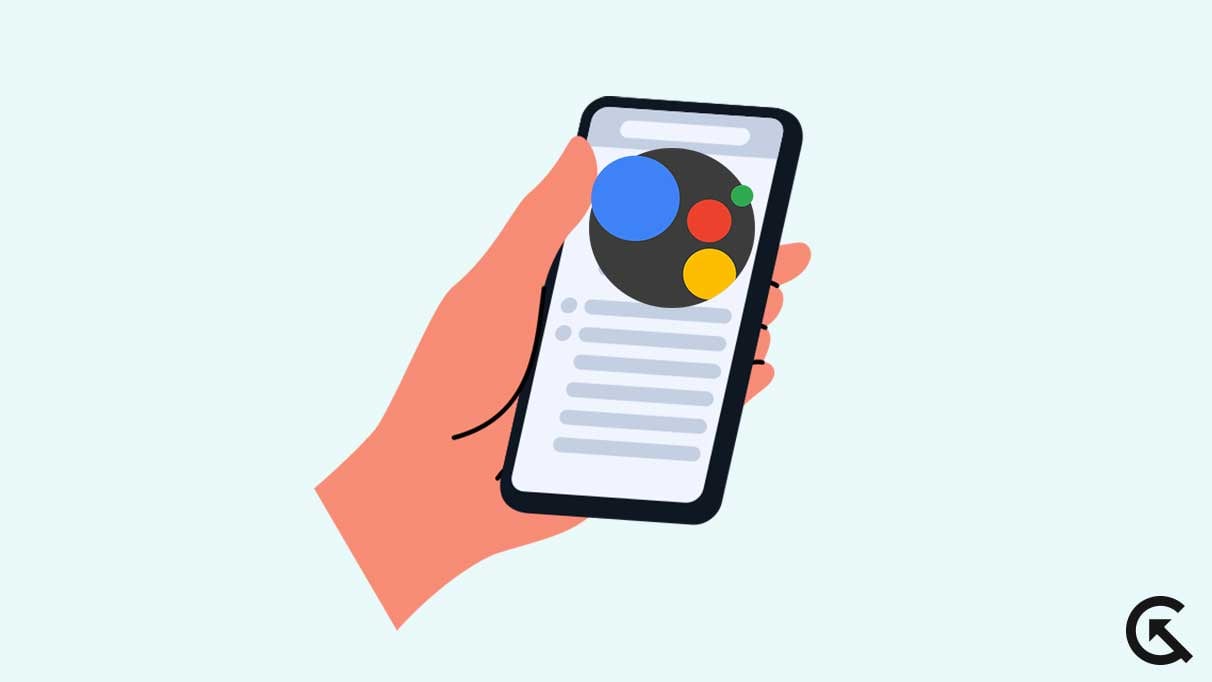
Conteúdo da página
O Assistente do Google continua dizendo Desculpe, não entendo, como corrigir?
De acordo com relatórios, o assistente do Google continua dizendo:’Não entendo’O problema é causado por vários motivos no dispositivo. Sua conexão com a Internet pode ficar instável ao acessar o Google Assistant ou você não definiu o idioma correto para o Google Assistant.
Em alguns casos, o problema também é causado por bugs e falhas de software para a maioria dos usuários, o que os impede de trabalhar. No entanto, se você estiver enfrentando um problema em seu dispositivo, não se preocupe. Felizmente, encontramos algumas soluções alternativas que você pode usar facilmente para resolvê-los. Então, vamos mergulhar na solução para resolver o problema.
s
Correção 1: reinicie seu dispositivo
A primeira e mais fácil maneira de resolver o problema do assistente do Google em seu dispositivo é reiniciar seu smartphone. É possível que os bugs e falhas de software do”Assistente do Google continuem pedindo desculpas, não entendo”causem problemas. Nesses casos, você deve reiniciar o dispositivo para corrigi-los. A maioria dos problemas e bugs temporários são facilmente corrigidos simplesmente reiniciando o dispositivo. Então, veja como você pode reiniciar seu dispositivo seguindo as etapas mencionadas:
Pressione e segure o botão liga/desliga até que a opção Reiniciar/Reiniciar apareça na tela. Solte o botão liga/desliga e toque na opção Reiniciar/Reiniciar na tela do telefone. O dispositivo desligará e ligará automaticamente após um momento. Depois de concluído, tente verificar se o problema foi resolvido.
Correção 2: alterar o idioma do assistente
Um usuário observou que o problema está limitado ao inglês (EUA) e alterá-lo para outros idiomas, como inglês (Canadá) e inglês (Índia), pode resolver o problema. Portanto, você deve alterar o idioma do assistente para o seu próprio idioma compatível e isso ajuda a corrigir o problema do assistente do Google. Veja como você pode alterar o idioma do assistente em seu dispositivo Android:
Abra o Google app em seu dispositivo e toque no ícone de perfil no canto direito da tela. Escolha Configurações > Google Assistant. Agora toque na opção Idiomas. Escolha seus idiomas compatíveis para falar com seu assistente. Feito isso, tente verificar se o problema foi resolvido.
Correção 3: verifique a conexão com a Internet
Ao acessar o assistente do Google, uma conexão estável com a Internet é essencial para obter melhores resultados e eficiência. É possível que o problema”Google Assistant continue pedindo desculpas, não entendo”seja devido a uma conexão instável com a Internet. Verifique se você está conectado a uma conexão de internet estável ou Wi-Fi. Mais uma vez, tente acessar o Google Assistant e verifique se o problema foi resolvido.
Correção 4: atualize o aplicativo Google e assistente
Também é possível que seu aplicativo Google ou Google Assistant esteja desatualizado, o que o impede de funcionar corretamente. Uma versão desatualizada causa uma variedade de bugs e problemas e, às vezes, trava automaticamente. Você precisa atualizar seu Google ou assistente do Google para a versão mais recente para resolver o problema. Veja como você pode atualizar seu dispositivo:
Abra a Google Play Store em seu dispositivo. Pesquise no Google ou Google Assistant. Escolha o aplicativo e você verá a opção Atualizar. Basta tocar em Atualizar e fazer o download do aplicativo. Depois de concluído, tente verificar se o problema foi resolvido.
Correção 5: reinstale o aplicativo Google Assistant
O outro método possível é reinstalar o Google ou o aplicativo Google Assistant em seu smartphone. Caso você tenha atualizado o aplicativo para a versão mais recente e ainda esteja enfrentando o problema, tente desinstalar e reinstalar o aplicativo em seu dispositivo. Isso pode ajudá-lo a resolver o problema do assistente do Google. Basta desinstalar o aplicativo e reinstalá-lo na Google Play Store. Depois que a instalação for concluída, tente verificar se o problema foi resolvido.
Correção 6: atualize o sistema operacional do telefone
Você também precisa atualizar o software do sistema para a versão mais recente. Às vezes, uma versão desatualizada é um dos principais motivos para esses bugs e problemas temporários nos aplicativos e no dispositivo. Porém, todo fabricante de smartphone traz a atualização do sistema de software para aumentar a maior eficiência do aparelho. Certifique-se de que seu dispositivo esteja executando a versão mais recente do software. Se não estiver, tente atualizá-lo e instalá-lo seguindo as etapas mencionadas:
Abra o aplicativo de configurações em seu dispositivo. Toque em Sistema > Atualização do sistema. O dispositivo verificará automaticamente se há atualizações. Se uma atualização estiver disponível, baixe-a e instale-a em seu dispositivo seguindo as instruções na tela. Quando o download terminar, reinicie o dispositivo e verifique se o problema foi resolvido.
Correção 7: entre em contato com o suporte do Google
Se você tentou as soluções mencionadas acima e ainda está travado no problema, é melhor entrar em contato com a equipe de suporte do Google para obter mais ajuda. Eles diagnosticarão a causa e fornecerão as estratégias de solução de problemas que você pode usar facilmente para resolver. No entanto, você pode conectá-los facilmente através do site oficial, e-mail ou pelas redes sociais. Certifique-se de fornecer os detalhes ou o número do modelo do seu dispositivo para diagnosticar o problema e corrigi-lo o mais rápido possível.
Palavras Finais
O “Assistente do Google continua pedindo desculpas , não entendo” problema é causado por vários propósitos, que podem ser facilmente corrigidos seguindo as soluções possíveis. Esperamos que as soluções mencionadas acima o ajudem a orientar e diagnosticar o problema do seu dispositivo. Você pode voltar ao seu assistente do Google seguindo essas etapas. Você deve entrar em contato com a equipe de suporte do Google para obter mais assistência se a solução não funcionar.